Win10是目前使用最多的操作系统。计算机在我们使用它们时不可避免地会安装一些恶意软件。近日,有网友询问网络小编win10如何查找恶意软件的来源。那么今天小编就来跟大家分享一下win10怎么查找流氓软件源头。下面就让我们一起来看看吧!
更多win10系统教程,尽在下载火(xiazaihuo.com)系统官网。
1、按下win键 r键,输入mrt,点击确定。

2、到这直接点击下一步。

电脑win10怎么升级win11系统
win10系统用久了之后很多人都想换个新的系统体验,目前微软也已经放出了win11系统的镜像,那么我们要如何给电脑升级win11呢?本文就和大家聊聊电脑win10怎么升级win11系统.
3、在窗口里选择到完全扫描,能保证扫描的你电脑里的每一个软件,点击下一步。

4、扫描完后就会自动给出扫描结果,如果有会直接显示出来示意删除。
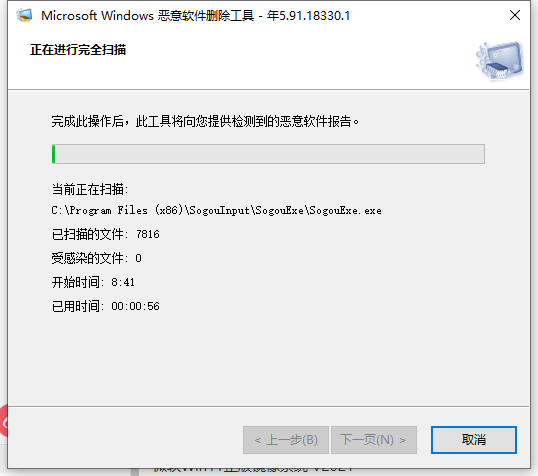
以上就是win10怎么查找流氓软件源头的步骤教程啦,希望能帮助到大家。
以上就是电脑技术教程《win10怎么查找流氓软件源头的步骤教程》的全部内容,由下载火资源网整理发布,关注我们每日分享Win12、win11、win10、win7、Win XP等系统使用技巧!怎么重装系统win10的详细教程
当win10系统使用的时间久后难免会出现一些系统故障问题.这个时候我们可以考虑重装win10系统,那么怎么重装系统win10呢?下面小编给大家带来了怎么重装系统win10的详细教程.






